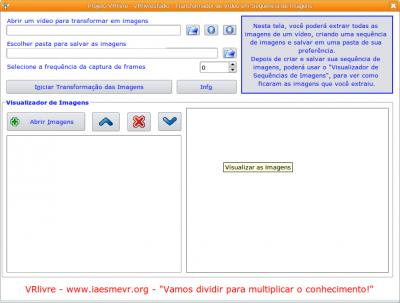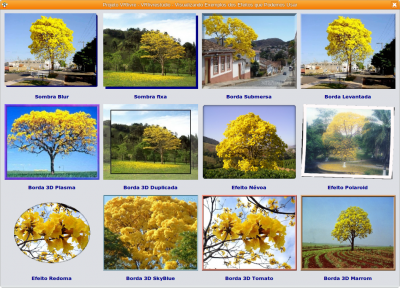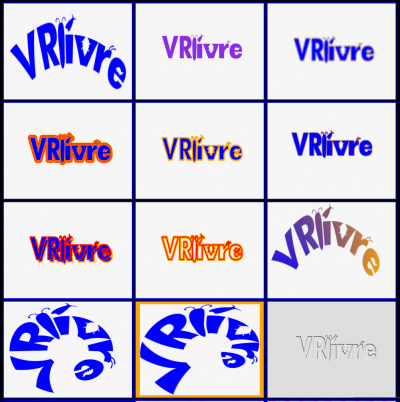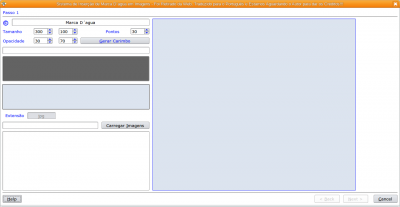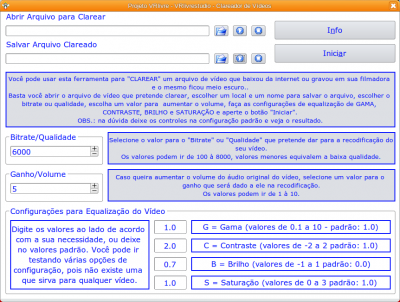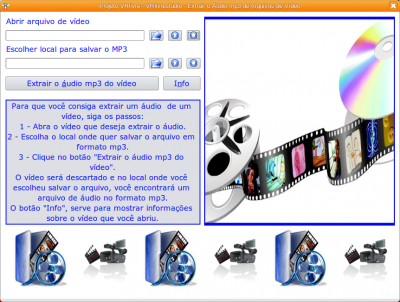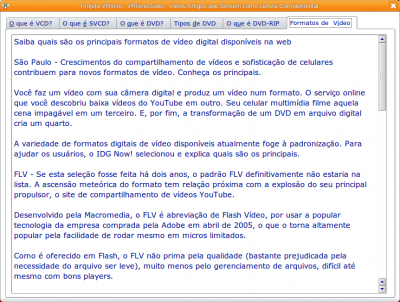Canivete Suíco VRlivrestúdio
Audacity, GIMP, MENCODER, Imagination, Cinelerra, Devede , Avidemux e DVD Styler... Surgiu o VRlivrestúdio, que além do "Gerador de Vídeos", possui uma "Central de Controle", que serve para facilitar o acesso às diversas ferramentas e funções existentes no programa.
[ Hits: 28.983 ]
Por: Sergio Graças em 08/12/2010
Funcionalidades do VRlivrestúdio 2
Transformador de vídeos em sequência de imagens
O trabalho com animação é desenvolvido nos laboratórios de Informática desde a Educação Infantil ao Ensino Fundamental Anos Finais.Estamos em desenvolvimento, nesta tela, para que possamos trabalhar também com animação de forma simples e fácil.
Colocar efeitos e redimensionar imagens
Essa ferramenta é um verdadeiro "canivete suíço" para trabalhar com imagens. Temos as seguintes opções e suas variações de acordo com as configurações escolhidas pelo usuário:- transformar imagens em gif com efeitos de troca;
- transformar imagens em gif uma dentro da outra;
- imagem refletida;
- ajustar imagens para trabalhar no programa MUAN;
- redimensionar todas as imagens contidas em uma pasta, simultaneamente, em diversos tamanhos;
- criar 21 efeitos diferentes em imagens - borda, cartum, galeria polaroid, galeria web, escala de cinza, efeito polaroid, dentre vários outros efeitos. etc, etc, etc....
Alguns exemplos de bordas...
Colocar efeitos em textos
Essa ferramenta é mais um verdadeiro "canivete suíço" para trabalhar com texto.Temos as configurações escolhidas pelo usuário tais como: tipo de fonte, cor da fonte, tamanho, cores das sombras 1 e 2, cor de fundo (inclusive transparente), tamanho da resolução da imagem (banner) que vai desde 320 X 400 até 10000 X 2000 etc.
Após a escolha das configurações basta:
- Escolher um nome e local para salvar;
- Digitar o texto na caixinha;
- Clicar em um dos botões dos diversos efeitos que o programa possui e aguardar o processamento.
- Após o término do trabalho será exibido o resultado.
Alguns exemplos de efeitos...
Carimbar imagens
Essa ferramenta permite que você crie uma marca d'água (carimbo), com o texto que desejar, definindo o local da imagem em que a marca d'água será inserida e visualizar o resultado.- Primeiro passo é localizar a pasta onde estão as imagens que serão carregadas pelo programa;
- Selecione uma das imagens e digite seu texto e mande gerar o carimbo.
- Segundo passo é visualizar o resultado, verificando a localização do carimbo e modificando de acordo com a necessidade.
- Terceiro passo é definir onde serão salvas as imagens carimbadas e mande inserir a marca d'água nas imagens. Você poderá visualizar o resultado.
Clarear vídeos
Você pode usar esta ferramenta para "CLAREAR" um arquivo de vídeo que baixou da internet ou gravou em sua filmadora e o mesmo ficou meio escuro.- Basta você abrir o arquivo de vídeo que pretende clarear;
- Escolher um local e um nome para salvar o arquivo;
- Escolher o bitrate ou qualidade;
- Escolha um valor para aumentar o volume;
- Faça as configurações de equalização de GAMA, CONTRASTE, BRILHO e SATURAÇÃO;
- Aperte o botão "Iniciar".
Conversor de Áudio
Essa ferramenta é um verdadeiro "canivete suíço" para trabalhar com formatos de áudio.Com essa ferramenta você poderá você converter rapidamente um arquivo de áudio para diversos formatos. Exemplos: .mp3 para .wav ou .wav para .mp3.
O programa permite converter um arquivo por vez ou todos os arquivos de uma determinada pasta ao mesmo tempo, criando uma subpasta, com o nome de "convertidos".
Obs.: na dúvida deixe os controles na configuração padrão e veja o resultado.
Extrair MP3
Para que você consiga extrair um áudio de um vídeo, siga os passos:- Basta que você abra o vídeo que deseja extrair o áudio.
- Escolha o local onde quer salvar o arquivo em formato mp3.
- Clique no botão "Extrair o áudio mp3 do vídeo".
O vídeo será descartado e no local onde você escolheu salvar o arquivo, você encontrará um arquivo de áudio no formato mp3.
O botão "Info", serve para mostrar informações sobre o vídeo que você abriu.
Ajuda
Ao criarmos o programa procuramos disponibilizar alguns textos complementares para fundamentar o trabalho com edição de áudio e vídeo.Este recurso serve para quem deseja conhecer ou aprofundar-se em alguns conceitos básicos e/ou avançados para área de edição, dentre eles:
- O que são VCD, SVCD, DVD?
- Tipos de DVDs.
- O que são DVD-RIP, DVDSCR, R5, CAM, etc?
- Alguns formatos de vídeos.
2. Funcionalidades do VRlivrestúdio 1
3. Funcionalidades do VRlivrestúdio 2
4. Finalizando
LiberdUCA - Versão customizada
Lousa Interativa usando Software Livre
É possível ganhar dinheiro com Software Livre?
A vida em preto e branco II - Orpheus, música no console
WindowMaker forever: instalando o fork -crm no Slackware 13.37
Monte seu próprio servidor de ICQ
Muito bom o artigo. Ainda não conhecia o VRlivrestúdio. Legal !
abraços
Cara..muito bom msm..
Estão de Parabéns!
Parabéns por este artigo!!
Vocês sempre contribuindo,esta equipe é mil!!!
bjsssssss.
Muito legal mesmo!!!!!!!!
Muito mais fácil para o usuário leigo do que ter que decorar comandos e parâmetros para realizar essas tarefas.
Favoritos já! Com certeza muitos usuários vão querer utilizar essa ferramenta.
Parabéns.
Olá!
Sou o Filipo lá de Caxias. Peguei o VRLivre Estúdio com vcs no II Fórum de Software Livre. Consegui usar aqui e gostaria de ajudar e dar algumas sugestões.
Como faço para entrar em contato?
Meu e-mail é filipotardimAgmail.com
São Artigos como este que enriquecem sempre o Vivaolinux. Parabens pela iniciativa! É desta forma que conseguimos evoluir, com liberdade!
Olá ... boa tarde !!!!
Antes de instalar o VRlivrestúdio, você vai ter que instalar algumas dependências, acredito que alguns destes pacotes que vou listar ... o seu ubuntu já deve ter .... mas vamos a elas:
kommander-kde3
zenity
xterm
lame
mplayer
madplay
mjpegtools
imagemagick
vcdimager
dvdstyler
mpg123
dvdauthor
dvd+rw-tools
mencoder
libdvdcss2
ffmpeg
eog
sox
libdvdcss
libdvdcss-dev
libdvdcss2
Você vai precisar do pacote image2mpeg, ai vai os links para a versão de 32 e 64:
http://www.iaesmevr.org/repositorio/debs/image2mpeg_1.02-1_i386.deb
http://www.iaesmevr.org/repositorio/debs/image2mpeg_1.02-1_amd64.deb
O VRlivrestúdio pode ser baixado em pacote compilado para Ubuntu 10.10 (maverick) aqui:
http://www.iaesmevr.org/repositorio/debs/vrlivrestudio-maverick_1.0.0_all.deb
O pacote foi feito para UBUNTU, mas acredito que deva rodar em um DEBIAN também... com as dependências corretamente instaladas...
Ate mais .....
Resolvido:
Instalei , mas tive que forçar a instalação com:
$ sudo dpkg -i --force-all vrlivrestudio-maverick_1.0.0_all.deb
Até agora não deu problemas...
Grato a todos.
No ubuntu 10.04 ta dando erro:
(Lendo banco de dados ... (Lendo banco de dados ... 5%(Lendo banco de dados ... 10%(Lendo banco de dados ... 15%(Lendo banco de dados ... 20%(Lendo banco de dados ... 25%(Lendo banco de dados ... 30%(Lendo banco de dados ... 35%(Lendo banco de dados ... 40%(Lendo banco de dados ... 45%(Lendo banco de dados ... 50%(Lendo banco de dados ... 55%(Lendo banco de dados ... 60%(Lendo banco de dados ... 65%(Lendo banco de dados ... 70%(Lendo banco de dados ... 75%(Lendo banco de dados ... 80%(Lendo banco de dados ... 85%(Lendo banco de dados ... 90%(Lendo banco de dados ... 95%(Lendo banco de dados ... 100%(Lendo banco de dados ... 183262 arquivos e diretórios atualmente instalados).
Desempacotando vrlivrestudio-maverick (de .../vrlivrestudio-maverick_1.0.0_all.deb) ...
dpkg: erro processando /home/edvaldo/Documentos/programas/vrlivre/vrlivrestudio-maverick_1.0.0_all.deb (--install):
tentando sobrescrever '/usr/local/bin/webcam2ppm', que também está no pacote image2mpeg 0:1.02-1
Processando gatilhos para menu ...
Erros foram encontrados durante o processamento de:
/home/edvaldo/Documentos/programas/vrlivre/vrlivrestudio-maverick_1.0.0_all.deb
Alguma dica?
Grato
erro 1 vrlivrestudio-maverick_1.0.0_all.deb = maverick = ubuntu 10.10
acredito até que rode no 10.04 que é o seu...
Instale todas as dependências primeiro eso depois que não tiver nada errado (use sempre para checar erros aptitude -f install)
so depois disso ai é que você poderá tentar rodar o vrlivrestudio-maverick_1.0.0_all.deb
Obrigado, é não vai, da muito erro,,,vou instalar o 10.10.....pra testar, achei muito 10 o VR...
Grato mesmo
Virmal, tá dando o mesmo erro no 10.10, notei que você listou 2x a mesma lib, sera que não ta faltando alguma outra?
kommander-kde3
zenity
xterm
lame
mplayer
madplay
mjpegtools
imagemagick
vcdimager
dvdstyler
mpg123
dvdauthor
dvd+rw-tools
mencoder
libdvdcss2 ===================== AQUI
ffmpeg
eog
sox
libdvdcss
libdvdcss-dev
libdvdcss2 ======================= AQUI
Grato
fica dificil saber o que esta errado ai, uma vez que naum estou vendo exatamente o seu erro... a menos que vc pegue toda a saida de seus comandos e mande pro meu e-mail ...
Resolvido:
instalei, mas tive que forçar a instalação com:
$ sudo dpkg -i --force-all vrlivrestudio-maverick_1.0.0_all.deb
Até agora não deu problemas...
Grato
Patrocínio
Destaques
Artigos
Passkeys: A Evolução da Autenticação Digital
Instalação de distro Linux em computadores, netbooks, etc, em rede com o Clonezilla
Título: Descobrindo o IP externo da VPN no Linux
Armazenando a senha de sua carteira Bitcoin de forma segura no Linux
Enviar mensagem ao usuário trabalhando com as opções do php.ini
Dicas
Instalando Brave Browser no Linux Mint 22
vídeo pra quem quer saber como funciona Proteção de Memória:
Encontre seus arquivos facilmente com o Drill
Mouse Logitech MX Ergo Advanced Wireless Trackball no Linux
Compartilhamento de Rede com samba em modo Público/Anônimo de forma simples, rápido e fácil
Tópicos
Como abrir o pycharm no linux (2)
VMs e Interfaces de Rede desapareceram (12)
Top 10 do mês
-

Xerxes
1° lugar - 74.697 pts -

Fábio Berbert de Paula
2° lugar - 54.884 pts -

Mauricio Ferrari
3° lugar - 17.044 pts -

Andre (pinduvoz)
4° lugar - 15.733 pts -

Alberto Federman Neto.
5° lugar - 15.558 pts -

Daniel Lara Souza
6° lugar - 15.141 pts -

Diego Mendes Rodrigues
7° lugar - 14.817 pts -

Buckminster
8° lugar - 13.623 pts -

edps
9° lugar - 12.527 pts -

Alessandro de Oliveira Faria (A.K.A. CABELO)
10° lugar - 11.913 pts